手把手教你怎样制作相片书
人气:0想要拥有一本用自己的照片制作的精美相册或照片书吗?只需要简单四部就可以完成了(以经典相册8x10为例)。
第一步:选择您要制作的相册或照片书产品,并可以了解更多详细信息。
第二步:选择您要制作的相册风格模板。
第三步:在编辑界面中进行相册的制作。
第四步:预览效果和放入购物车。
步骤/方法
- 01
下面向您详细介绍各步骤的操作方法:第一步:选择您要制作的相册或照片书产品(1)进入相册照片书频道,选择您要制作的相册或照片书产品,如图1
- 02
(2)点击开始定制,了解更多详细信息,如图2
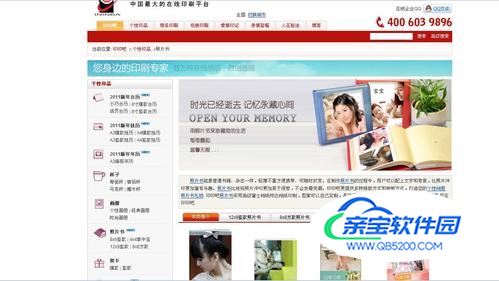
- 03
第二步:选择您要制作的相册风格模板。(1)点击看看模板,进入选择您要制作的相册的风格页面。如图3
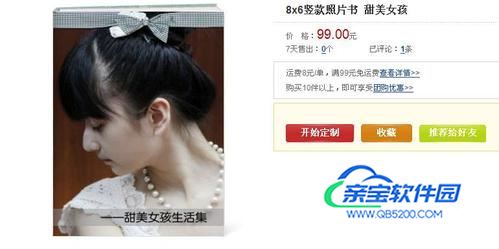
- 04
(图4)第三步:在编辑界面中进行相册的制作。(1)点击上传图片,进入相册制作的界面:如图5

- 05
2.1制作相册的界面,分为三个区域,标签区域、编辑区域、缩略展示区域。如图6
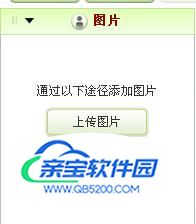
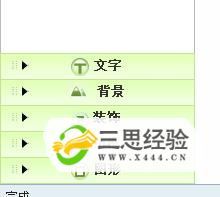

- 06
2.2标签区域:如图7
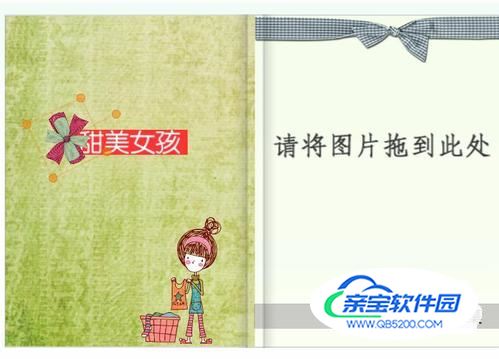
- 07
在照片标签下:您可以选择您已有的相册中的照片,将其拖动到右侧的编辑区域中。您可以通过点击自动填充图片,将您相册中的图片自动添加到相册各页中。在背景标签下变换相册各页的背景图案(注:在个性定制风格中,背景不可调整。)您还可以通过点击更换整体风格,修改您最早选择的主题和风格样式。在排版标签下:将您喜欢的页面布局样式拖动到右侧的编辑区域,可以放置一张照片、两张照片、三张照片、四张照片、多余四张。2.3 编辑区域,如图8·编辑照片
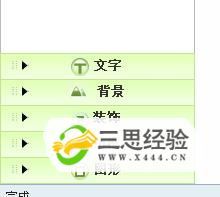
- 08
当照片左上角出现叹号提示,说明您的照片像素值不够,无法保证最优冲印质量。当您把鼠标放到照片上,出现十字形标志时,您可以单击点住鼠标左键,进行上下左右的调整。您还可以对照片进行简单操作:从本页中移除照片。放大照片缩小照片:向左旋转90度。向右旋转90度。·添加文字:当编辑界面有点击添加文字的标记时,您可以进行文字的添加。如图9

- 09
可以对文字进行加粗、斜向、变换字体颜色、调整字体大小、将文字居中、居左、居右展示。可
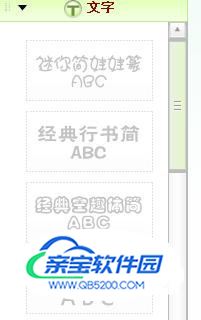
- 10
以通过保存作品,对您的作品进行保存。并可通过预览效果,一页一页的查看您的作品。第四步:预览效果和放入购物车。点击页面右下角的预览效果,可以进入效果预览界面。在这个界面中展示的各页效果与成品一致,所以请仔细检查。如果您对其中某页还不满,可以返回编辑。如果满意可以点击放入购物车,并进行相应的配送信息填写、支付即可。
加载全部内容
 爱之家商城
爱之家商城 氢松练
氢松练 Face甜美相机
Face甜美相机 花汇通
花汇通 走路宝正式版
走路宝正式版 天天运动有宝
天天运动有宝 深圳plus
深圳plus 热门免费小说
热门免费小说